先用这篇文章搭建好的环境
http://jingyan.baidu.com/article/5bbb5a1b35511c13eba17912.html
然后报错了:跑步不起来
新解win8.1系统IIS出现“HTTP 错误 500.0,C:\php\php-cgi.exe - FastCGI 进程意外退出”
接着找到了这篇文章
http://www.yishimei.cn/network/505.html
然后就解决了
扩展另外一篇PHP环境搭建
学习网站建设和服务器环境配置的同学经常会用到windows系统自带的IIS,一般情况下,windows系统默认是仅支持IIS+asp或aspx的搭配的,但是有时候我们的网站程序是php的,这时候就需要用到php+mysql的环境,而这种搭配在linux环境下比较常见,但是如果我们不懂得linux技术并且手头也无linux系统的时候怎么办呢?那当然是想办法让windows系统自带的IIS支持PHP+Msql的环境咯,其实这种教程在winxp、win7系统上已经有很多了,但是在win8/8.1系统上的使用教程还不多,那么今天亦是美网络小编就以图例加说明的方式详解如何在win8/8.1系统上搭建IIS+PHP+Msql+phpMyAdmin的环境吧!
准备工具:win8/8.1系统、PHP程序、mysql数据库以及数据库可视化管理工具phpMyAdmin。
教程步骤一、在win8/8.1系统上添加IIS功能
这个教程以前给大家讲过,请参考:详解如何在win8.1系统上安装启用IIS功能
教程步骤二、下载、配置PHP程序
64位PHP程序下载:http://windows.php.net/downloads/releases/php-5.6.5-Win32-VC11-x64.zip
32位PHP程序下载:http://windows.php.net/downloads/releases/php-5.6.5-Win32-VC11-x86.zip
这里说明一下,你是多少位的系统就下载多少位的php程序,我是64位系统,所以我下载的是64位的php程序。
下载好压缩包后将其解压到C盘,然后将文件夹改名为php,比如C:\php,然后在里面找到php.ini-development文件,将其复制到桌面。
复制到桌面后,将其改名为php.ini。然后用记事本打开:(通过Ctrl+F查找以下项)
修改时区:
date.timezone ="Asia/Shanghai"(将其前面的“;”号去掉)
激活扩展项:
extension=php_gd2.dll (将最前面的“;”号去掉)
extension=php_mbstring.dll(将最前面的“;”号去掉)
extension=php_mysql.dll(将最前面的“;”号去掉)
extension=php_mysqli.dll(将最前面的“;”号去掉)
extension=php_pdo_mysql.dll(将最前面的“;”号去掉)
配置dll文件路径:
extension_dir = “C:\php\ext\”(将最前面的“;”号去掉)
修改完以上项目后,保存php.ini文件,然后将其复制到C:\Windows。
教程步骤三、配置IIS并让其支持php
打开控制面板 - 系统和安全 - 管理工具 - Internet信息服务(IIS)管理器 - 处理程序映射,如下图所示:

双击“处理程序映射”,

打开后在右边找到“添加模块映射”,点击打开后如下图所示:

“请求路径”处填写*.php,“模块”选择FastCgiMoudle,“可执行文件”选择“C:\php\php-cgi.exe”,“名称”处填写PHP然后点击“确定”。

点击“是”就可以了。
这样配置后,IIS已经支持php扩展了,现在我们还要给网站添加默认文档“index.php”、“default.php”等。

OK,php配置已经完毕,现在我们来测试一下战果吧,我们在网站的根目录(我的网站根目录:C:\inetpub\wwwroot)新建一个记事本文件index.txt,然后在里面输入,保存后,将文件扩展名改为php,也就是index.php,然后再在浏览器中打开localhost或127.0.0.1,如果出现php版本、系统版本等信息就说明php环境完美配置成功。
这里给大家说一点:新建记事本的时候,一定看清楚是否显示扩展名.txt,没显示的,先去设置下显示文件扩展名。系统默认是不显示的。不然改了也是白改。
如果运行过程中出现“HTTP 错误 500.0 - Internal Server Error C:\php\php-cgi.exe - FastCGI 进程意外退出”的问题,请先检查你的电脑上是否安装有visual C++ 2012或2013运行库。如果没有安装,请先安装vc++运行库后,再排除问题。
32位 Microsoft Visual C++ Redistributable 2012下载:http://download.microsoft.com/download/9/C/D/9CD480DC-0301-41B0-AAAB-FE9AC1F60237/VSU4/vcredist_x86.exe
64位 Microsoft Visual C++ Redistributable 2012下载:http://download.microsoft.com/download/9/C/D/9CD480DC-0301-41B0-AAAB-FE9AC1F60237/VSU4/vcredist_x64.exe
详情可以参考:新解win8.1系统IIS出现“HTTP 错误 500.0,C:\php\php-cgi.exe - FastCGI 进程意外退出”
教程步骤四、下载安装并配置Mysql数据库
32位mysql下载地址:http://dev.mysql.com/get/Downloads/MySQL-5.6/mysql-5.6.22-win32.zip
64位mysql下载地址:http://dev.mysql.com/get/Downloads/MySQL-5.6/mysql-5.6.22-winx64.zip
同php程序一样,你是多少位的系统就装多少位的mysql数据库,我的是64位系统,用的就是64位的mysql。
安装过程很简单,直接解压安装就可以了,这里不再赘述。
让php支持mysql数据库的扩展,复制C:\Program Files\MySQL\MySQL Server 5.5\lib\libmysql.dll到C:\WINDOWS\SYSTEM32目录下,复制完成后重启下IIS。
教程步骤五、下载安装并配置数据库管理工具 - phpMyAdmin
phpMyAdmin下载地址:http://nchc.dl.sourceforge.net/project/phpmyadmin/phpMyAdmin/4.3.8/phpMyAdmin-4.3.8-all-languages.zip
下载完成后解压缩,在C盘创建一个名为phpMyAdmin的文件夹,然后将刚刚解压缩的内容全部复制到phpMyAdmin。
然后再IIS里创建一个虚拟目录,指向C:\phpMyAdmin。
接下来就可以检测我们以上所有劳动的成果了,打开浏览器,在地址栏输入http://localhost/php:

如果显示如上图所示,那么恭喜你,成功了!开始你的网站之旅吧!
以上就介绍了iis8+php环境搭建问题,包括了方面的内容,希望对PHP教程有兴趣的朋友有所帮助。
 unset()和session_destroy()有什么区别?May 04, 2025 am 12:19 AM
unset()和session_destroy()有什么区别?May 04, 2025 am 12:19 AMThedifferencebetweenunset()andsession_destroy()isthatunset()clearsspecificsessionvariableswhilekeepingthesessionactive,whereassession_destroy()terminatestheentiresession.1)Useunset()toremovespecificsessionvariableswithoutaffectingthesession'soveralls
 在负载平衡的情况下,什么是粘性会话(会话亲和力)?May 04, 2025 am 12:16 AM
在负载平衡的情况下,什么是粘性会话(会话亲和力)?May 04, 2025 am 12:16 AMstickysessensureuserRequestSarerOutedTothesMeServerForsessionDataConsisterency.1)sessionIdentificeAssificationAssigeaSsignAssignSignSuserServerServerSustersusiseCookiesorUrlModifications.2)一致的ententRoutingDirectSsssssubsequeSssubsequeSubsequestrequestSameSameserver.3)loadBellankingDisteributesNebutesneNewuserEreNevuseRe.3)
 PHP中有哪些不同的会话保存处理程序?May 04, 2025 am 12:14 AM
PHP中有哪些不同的会话保存处理程序?May 04, 2025 am 12:14 AMphpoffersvarioussessionsionsavehandlers:1)文件:默认,简单的ButMayBottLeneckonHigh-trafficsites.2)Memcached:高性能,Idealforsforspeed-Criticalapplications.3)REDIS:redis:similartomemememememcached,withddeddeddedpassistence.4)withddeddedpassistence.4)databases:gelifforcontrati forforcontrati,有用
 PHP中的会话是什么?为什么使用它们?May 04, 2025 am 12:12 AM
PHP中的会话是什么?为什么使用它们?May 04, 2025 am 12:12 AMPHP中的session是用于在服务器端保存用户数据以在多个请求之间保持状态的机制。具体来说,1)session通过session_start()函数启动,并通过$_SESSION超级全局数组存储和读取数据;2)session数据默认存储在服务器的临时文件中,但可通过数据库或内存存储优化;3)使用session可以实现用户登录状态跟踪和购物车管理等功能;4)需要注意session的安全传输和性能优化,以确保应用的安全性和效率。
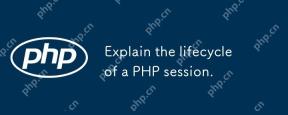 说明PHP会话的生命周期。May 04, 2025 am 12:04 AM
说明PHP会话的生命周期。May 04, 2025 am 12:04 AMPHPsessionsstartwithsession_start(),whichgeneratesauniqueIDandcreatesaserverfile;theypersistacrossrequestsandcanbemanuallyendedwithsession_destroy().1)Sessionsbeginwhensession_start()iscalled,creatingauniqueIDandserverfile.2)Theycontinueasdataisloade
 绝对会话超时有什么区别?May 03, 2025 am 12:21 AM
绝对会话超时有什么区别?May 03, 2025 am 12:21 AM绝对会话超时从会话创建时开始计时,闲置会话超时则从用户无操作时开始计时。绝对会话超时适用于需要严格控制会话生命周期的场景,如金融应用;闲置会话超时适合希望用户长时间保持会话活跃的应用,如社交媒体。
 如果会话在服务器上不起作用,您将采取什么步骤?May 03, 2025 am 12:19 AM
如果会话在服务器上不起作用,您将采取什么步骤?May 03, 2025 am 12:19 AM服务器会话失效可以通过以下步骤解决:1.检查服务器配置,确保会话设置正确。2.验证客户端cookies,确认浏览器支持并正确发送。3.检查会话存储服务,如Redis,确保其正常运行。4.审查应用代码,确保会话逻辑正确。通过这些步骤,可以有效诊断和修复会话问题,提升用户体验。
 session_start()函数的意义是什么?May 03, 2025 am 12:18 AM
session_start()函数的意义是什么?May 03, 2025 am 12:18 AMsession_start()iscucialinphpformanagingusersessions.1)ItInitiateSanewsessionifnoneexists,2)resumesanexistingsessions,and3)setsasesessionCookieforContinuityActinuityAccontinuityAcconActInityAcconActInityAcconAccRequests,EnablingApplicationsApplicationsLikeUseAppericationLikeUseAthenticationalticationaltication and PersersonalizedContentent。


热AI工具

Undresser.AI Undress
人工智能驱动的应用程序,用于创建逼真的裸体照片

AI Clothes Remover
用于从照片中去除衣服的在线人工智能工具。

Undress AI Tool
免费脱衣服图片

Clothoff.io
AI脱衣机

Video Face Swap
使用我们完全免费的人工智能换脸工具轻松在任何视频中换脸!

热门文章

热工具

SublimeText3 Linux新版
SublimeText3 Linux最新版

ZendStudio 13.5.1 Mac
功能强大的PHP集成开发环境

DVWA
Damn Vulnerable Web App (DVWA) 是一个PHP/MySQL的Web应用程序,非常容易受到攻击。它的主要目标是成为安全专业人员在合法环境中测试自己的技能和工具的辅助工具,帮助Web开发人员更好地理解保护Web应用程序的过程,并帮助教师/学生在课堂环境中教授/学习Web应用程序安全。DVWA的目标是通过简单直接的界面练习一些最常见的Web漏洞,难度各不相同。请注意,该软件中

EditPlus 中文破解版
体积小,语法高亮,不支持代码提示功能

适用于 Eclipse 的 SAP NetWeaver 服务器适配器
将Eclipse与SAP NetWeaver应用服务器集成。





